こんばんは。
シンガーソングライターとして活動しています、キャシーです。
今年から確定申告をすることになったんですが、わからないことだらけ。
とりあえず、買ったレシートとか取っておいたり、収入をメモしたりしてました。
「あ〜〜、確定申告ってまじなんなの。めんどくさい。どこからどこまでが経費になるんかわかんない。」
こうやって悩んでいたんですが、どんどん解決していきましたー!
今は6月です。
まだ確定申告は先ですが、今のうちから事業に関係する支出、収入をつけていけばいいんです〜!
シンプルでわかりやすい、すてきすぎるアプリを発見しました!!
青色申告・白色申告のTaxnoteアプリの紹介
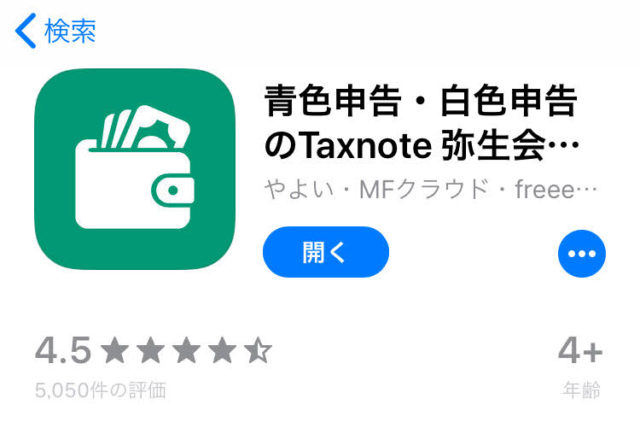
「青色申告・白色申告のTaxnote」というアプリで、iPhone、iPad、アンドロイドでも利用できます!!
アプリも入手できるホームページ→http://jp.taxnoteapp.com/
とにかく、使い方がすごく簡単で、なーんにも経理のことわからないうちにも、サクサクできました!!
それに、エクセルなどにも出力できるすぐれもの♪
作成した仕訳帳はExcelなどの表計算ソフト、弥生会計、やよいの青色申告、やよいの青色申告、やよいの青色申告オンライン、freee、MFクラウドなどに出力可能。
確定申告のためだけじゃなくても、
商品を作って売ったり、講座をしたりしたときの「本当の売り上げ」もわかりますよ〜。
材料費や、交通費を勝手に計算してくれるんです〜。
ではでは、使い方説明していきますね〜。
Taxnote「支出」の使い方
①日付を選択

まずは、「今日」をタップ。
↓ ↓ ↓

6月24日のライブをやった時に使った交通費という程で入力していきます〜!
※基本は「今日」になっているので、使ったその日にサクサク入力しちゃうのがいいと思います。
その場合はこの手順はとばしてください。
②支払い方法を選択

↓ ↓ ↓

支払いを選びます。
「事業借主(ジギョウカリヌシ)」を選択します。
事業借主とは、簡単に言うと、プライベートで使っているクレジットカードや銀行口座を、事業のために使ったときに使う言葉です。
詳しくは、コチラのサイトにわかりやすくのせてくれています。
→http://switch.or.jp/business-owners-borrow-2268
電車賃なので、「現金」を選択してもいいんですが、窓口でクレカを使ったという感じですすめます。
③勘定科目を選択

使った種類を選びます。
電車賃なので、「旅費交通費」です。
④備考を選択

続いて、「電車代」を選びます。
※飛行機代は「備考を追加」でうちが追加した項目です。
④金額を入力

使った金額を入力して、「仕訳帳に記録」をタップします。
これで完了!!
すごくシンプルじゃないですか?
これなら、誰にでも簡単にできます〜♪
Taxnote「収入」の使い方
①収入をタップ

基本が「支出」の入力画面になっているので、
収入した金額を入力するときは、最初の画面で「収入」をタップしてください。
②日付を入力
ここは、支出のやり方と一緒です。
③受け取り方法を選択

↓ ↓ ↓

ライブの料金を現金で頂いたという程で、「現金」を選択します。
④勘定科目を選択

ライブをやって、参加した人に支払ってもらったので、「売上高」になります。
ちなみに、一番下に「給料」という欄を自分で追加したのですが、
今年の1月に、前までバイトしていたところの給料をもらっていたので項目として作りました。
実際にそういう感じの方は、給料欄を作ることで、自分の事業だけでどれだけの利益があるのか後でよくわかりますので、オススメです。
⑤備考を選択

ここは、空欄だったので、自分で項目を作りました。
「ライブ料金」を選択します。
⑥金額を入力

ライブでもらった金額を入力して、「仕訳帳に記録」をタップします。
これで完了!!
損益表で一目瞭然!

一番下のメニューにある、「損益表」をタップすると、こんな風に表示されます!!
収入と支出を計算してくれて、合計出してくれて、残高が出ます!
これが、自分の年収になります。
※
うちは「給料」と「売上高」があって、
「売上高」が自分の事業だけで得た売り上げとなります。
収入の「売上高」と、支出の「合計」を差し引いたら、うちが自分の事業で得た収入になります。
これ、めちゃくちゃわかりやすくないですかー?
日々、買ったものや、売り上げた金額を入力していくだけで、1年の記録ができあがります。
ちなみに、
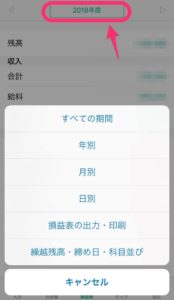
上にある、「2018年度」のところをタップすると、月別でも見ることができるんです!
めっちゃ便利だーーーー!!!!
レビューが高い!!
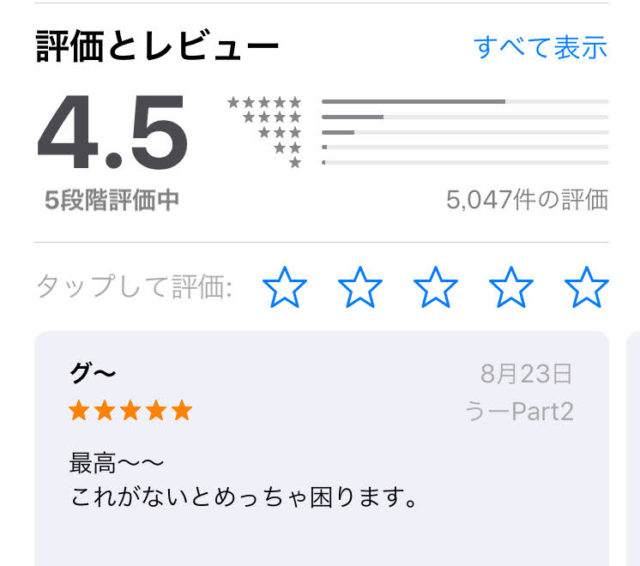
このアプリ、めちゃくちゃ、高評価なんですよー。
それだけ、いろんな人が使いやすい!って感じたってことですよね。
うちも、星5個の高評価しましたー!!
こんなに便利で無料!!しかも登録不要!!
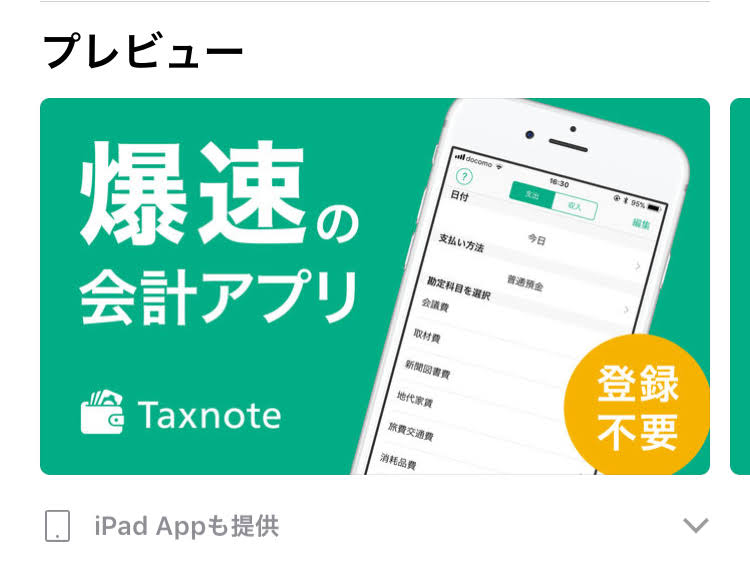
こんなに使いやすいし、便利なのに、このアプリ無料なんですよー!!
めちゃくちゃ神アプリですやーん!!!
しかも、「登録不要」っていうのもありがたい。
そんなことが?って思うかもしれませんが、
アドレス登録したり、名前入力したり、パスワード作ったり、そういうのって案外手間でストレスじゃないですか?
そういう手間がなくて、ダウンロードしたらすぐに使えるんです!!
これはもう、めちゃめちゃいいじゃないですかー!!
まとめ
いかがだったでしょうか?
やってみようかなー?って思った方は、すぐにダウンロードしてみてください♪
いいアプリって、後から有料になることもあるので、無料のうちにダウンロードをおすすめします。
個人事業主、フリーランスでやっていこうと決めると、必ず通らなくちゃいけないのが「確定申告」。
その時になって準備するととにかく大変だというのを、耳にします。
今からTaxnoteを使って、準備しておくとかなり楽に手続きを終えることができると思います。
うちは、このアプリを入れるまで、
「確定申告ってほんとなんなんだろう〜、調べてもよくわからん〜。」
と、わからないけどやらないといけない、ということがストレスでした。
でも、試しに入力してみるか、とダウンロードして使ってみたところ、
めちゃ楽しい!
という、自分でも驚きの展開になりました。
一つ一つ入れるだけど、自分の活動でどれだけの収入があって、どれだけの支出があるのか。
赤字なのか、黒字なのか。
一目瞭然!可視化されたことで、はっきりとして、気分がスッキリしました!
悩んでいるより、行動あるのみ!
ぜひ、みなさんも使ってみてください(^^)
今日も、読んでくれてどうもありがとう。
Thanks, Cathy
個人事業主に便利なアプリ、他にも記事書いているので、よかったらそちらもどうぞ♪




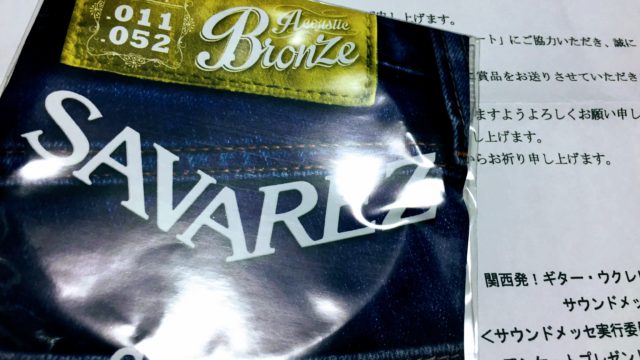
コメント